Indholdsfortegnelse:

Video: Hvordan eksporterer jeg en testcase fra Azure DevOps?
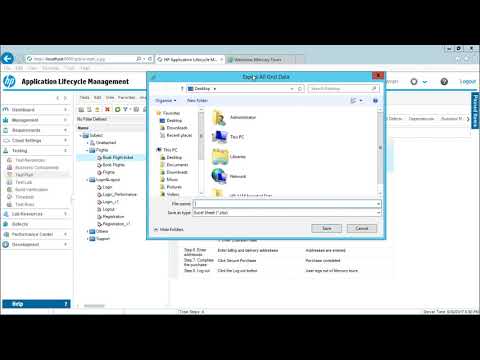
2024 Forfatter: Lynn Donovan | [email protected]. Sidst ændret: 2023-12-15 23:45
Trin til eksport af testsager fra eksportindstillingen
- Naviger til påkrævet Testplan fra webportalen.
- Vælg Testplan og Prøve Suite hvorfra du ønsker at eksportere testcases .
- Højreklik på Prøve Suite hvorfra du ønsker at eksportere testcases .
- Klik på Eksport link.
Hvordan eksporterer jeg derfor testcases fra VST?
MS excel -> Teambånd -> Ny liste -> Servere -> Tilføj -> input VSTS URL(https://account.visualstudio.com) -> OK -> Luk -> vælg et teamprojekt -> opret forbindelse -> vælg Forespørgselsliste -> vælg den forespørgsel, du lige har oprettet -> OK. Nu alle testcases er eksport til MS excel.
Desuden, hvordan eksporterer jeg en testcase fra TFS til excel? 1 svar. Til eksporterer til Excel , kan du vælge indstillingen Udskriv eller E-mail fra Eksport dialogboksen, og vælg derefter Annuller i dialogboksen Udskriv. Dataene for rapporten vises. Vælg testcases og tilhørende trin, så kan du kopiere og indsætte det i en Excel Hvis du vil.
Hvordan kopierer jeg tilsvarende Azure DevOps-testcases?
1 svar
- Gå til Test > Testplaner > Vælg en testpakke.
- Højreklik på et testpunkt/testcase > Åbn testcase.
- Klik på … > Opret kopi af arbejdsemne.
Hvordan eksporterer jeg fra Azure DevOps?
Fra enhver forespørgsel kan du eksport en liste over arbejdsemner som en kommasepareret liste. Du skal blot åbne forespørgslen, vælge handlingsikonet og vælge Eksport til CSV. Kræver Azure DevOps Server 2019-opdatering 1 eller nyere version.
Anbefalede:
Hvordan eksporterer jeg bogmærker fra PDF?

Start Adobe® Acrobat®-applikationen, og brug "Filer > Åbn…" for at åbne en PDF-fil, der indeholder bogmærker, der skal eksporteres. Vælg 'Plug-ins > Bogmærker > Eksporter > Til tekst…' for at åbne dialogboksen 'Eksportindstillinger'. Vælg "Eksporter alle bogmærker" for at eksportere alle eksisterende bogmærker fra det aktuelle PDF-dokument
Hvordan eksporterer jeg fejl fra TFS til Excel?

Men du kan nemt få det til at udmærke sig ved at: skrive en forespørgsel til alle de fejl, du har brug for. vælge de nødvendige kolonner til forespørgselsresultater fra 'kolonneindstillinger' ved at vælge de fejl, du vil eksportere, og derefter højreklikke ->'åbn valg i Microsoft Excel'
Hvordan opretter jeg en testcase i Azure DevOps?

Opret en testplan I Azure DevOps Services eller Azure DevOps Server skal du åbne dit projekt og gå til Azure Test Plans eller testhubben i Azure DevOps Server (se webportalnavigation). På siden Testplaner skal du vælge Ny testplan for at oprette en testplan for din nuværende sprint
Hvordan eksporterer jeg arbejdselementer fra Azure DevOps?

Fra enhver forespørgsel kan du eksportere en liste over arbejdselementer som en kommasepareret liste. Du skal blot åbne forespørgslen, vælge handlingsikonet og vælge Eksporter til CSV. Kræver Azure DevOps Server 2019-opdatering 1 eller nyere version
Hvordan eksporterer jeg en brugerhistorie fra Azure DevOps?

Du kan importere og eksportere brugerhistorier fra Microsoft Team Foundation Server (TFS) og Azure DevOps Services (tidligere kendt som Visual Studio Online). Åbn eller opret et flow. Opret forbindelse til TFS. Åbn. Gå til. Vælg de brugerhistorier, du vil eksportere, og typen af eksport
